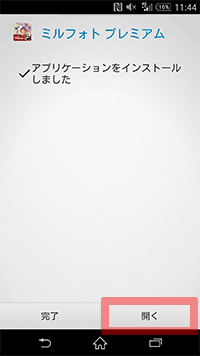アプリ超ホーダイ for BIGLOBE > インストール方法
※インストールの前に必ず動作環境をご確認ください。
※画面上の表記や操作方法は、ご利用の端末により異なることがあります。
最初に、アプリをインストールできるように、Android端末の設定を行います。
端末のアプリ一覧から「設定」を開き、[ロックとセキュリティ]※内の「提供元不明のアプリ」をタップしてください。※すでに「提供元不明のアプリ」にチェックが入っている場合は、手順4に進んでください。この設定をオンにすることで、本ページで提供する「アプリ超ホーダイ for BIGLOBE」をインストールできます。
ただし、この設定をオンのままにすることで、提供元不明のアプリケーションから、携帯電話や個人情報データが攻撃を受ける可能性が高くなりますので、アプリ超ホーダイ for BIGLOBEのインストール完了後、 この設定をオフにすることを推奨します。
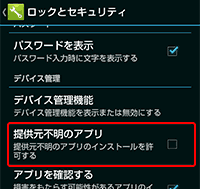
確認ダイアログが表示されます。[OK]をタップしてください。
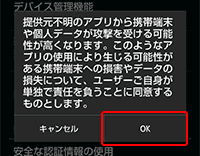
「提供元不明のアプリ」のチェックがONになっていることを確認してください。
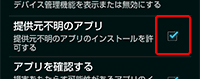
引き続きAndroid端末のブラウザアプリを起動し、以下のURLを入力するか、QRコードを読み込んで、インストール画面にアクセスし、ID・パスワードを入力してログインしてください。
URL:http://0962.jp/achins/
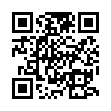
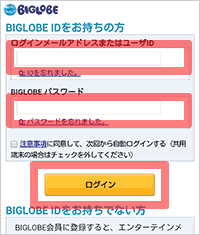
表示されたシリアル番号をメモ(コピー)して、[アプリをダウンロードする]ボタンをタップしてください。
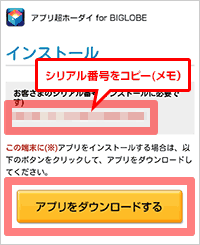
[ダウンロード]ボタンをタップしてください。アプリのダウンロードが開始します。
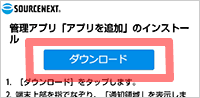
端末上部の黒い部分を指で下に向かって引っ張るようになぞると、通知領域が表示されます。
表示された「store.apk」をタップしてください。
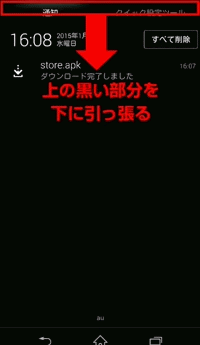
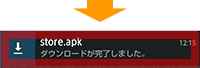
[インストール]をタップしてください。
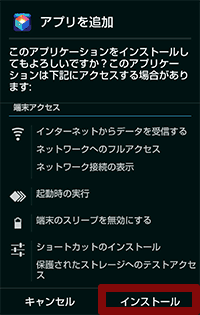
インストールが完了したら、引き続き初期設定を行います。[開く]をタップしてください。
※もし、誤って[完了]をタップしてしまい、アプリを終了してしまった場合は、ご利用の端末のアプリ一覧から「アプリを追加」のアイコンをタップしてアプリを起動してください。
![]()
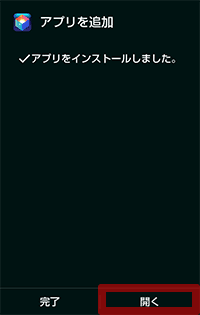
アプリの左上の「製品一覧」をタップしてください。

表示されたメニューから、「ライセンス」をタップしてください。
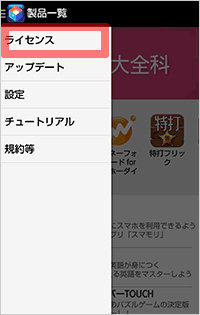
現在のプランが表示されますが、まだライセンス登録を行っていないため、『未契約』と表示されます。
[ライセンス登録する]ボタンをタップしてください。
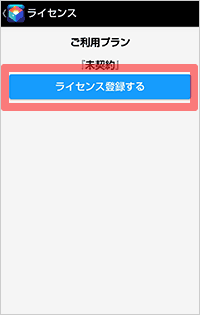
真ん中の[お持ちのシリアル番号を入力]ボタンをタップしてください。
※機種変更時、または2台目以降の端末で利用する場合
上記の場合は、一番下の[サービス利用中のソースネクスト・アカウントで認証]ボタンをタップしてください。
詳しくは以下のFAQを参照ください。
Q: 端末を買い換えました(機種変更しました)。新しい端末で「アプリ超ホーダイ」を利用するにはどうすればいいですか
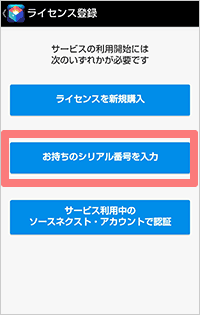
手順5.でメモ(コピー)したシリアル番号を入力し、[利用規約に同意して進む]ボタンをタップしてください。
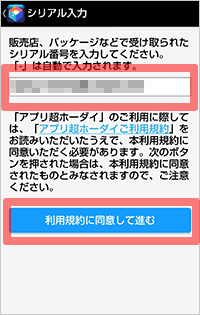
[OK]をタップしてください。

ライセンス登録が完了しました。引き続き、ユーザー登録を行います。
[ユーザー登録を行う]ボタンをタップしてください。
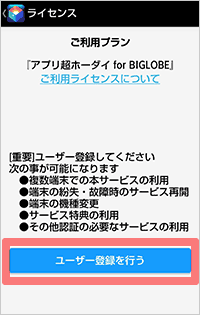
メールアドレスとパスワードを入力して、[新規アカウントで登録する]ボタンをタップしてください。
今後、機種変更した場合や、2台目以降の端末を購入した場合は、本手順で登録したアカウントで「アプリ超ホーダイ」を利用することができます。
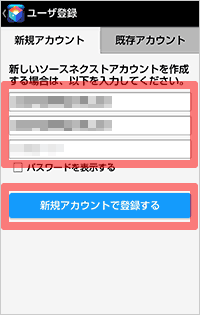
ご利用プランに『アプリ超ホーダイ for BIGLOBE』、「ご利用アカウント」にお客さまのメールアドレスが表示されていれば、初期設定は完了です。
左上の「ライセンス」をタップしてください。
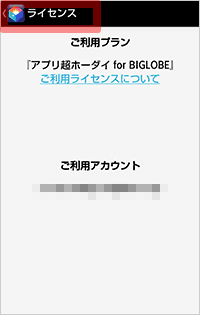
初回起動時のみ、チュートリアル画面が表示されます。
画面を右にスワイプして、3つ目の画面で[はじめる]ボタンをタップしてください。メイン画面が表示されます。
(2回目以降の起動時には表示されません)
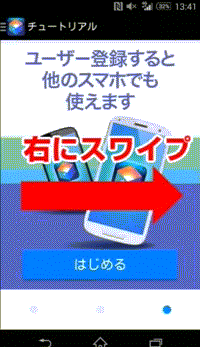
メイン画面で縦にスクロールすると、ダウンロード可能なたくさんのアプリを見ることができます。
「アプリを追加」の製品一覧に表示されているアプリは、全て追加料金なしにダウンロードできます。
気になるアプリがあったら、タップしてください。詳細説明を見ることができます。
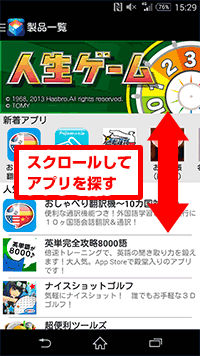
ここでは、「写真デコ・ミルフォトブック プレミアム」を選択してみます。
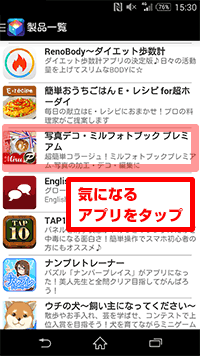
使ってみたいアプリを見つけたら、[ダウンロード]ボタンをタップしてください。
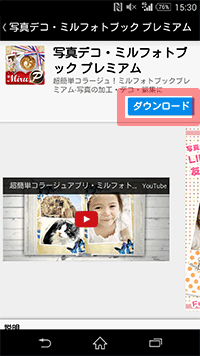
アプリの利用規約が表示されます。内容を確認して[同意する]をタップしてください。
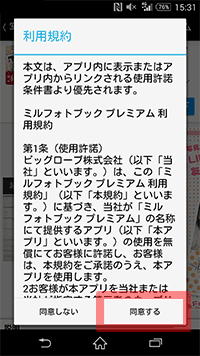
ダウンロードが完了すると、[ダウンロード]ボタンが[インストール]ボタンに変わっています。[インストール]ボタンをタップしてください。
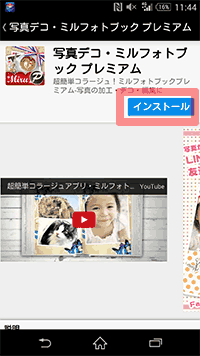
アプリが利用する権限が表示されるので、確認して[インストール]をタップしてください。
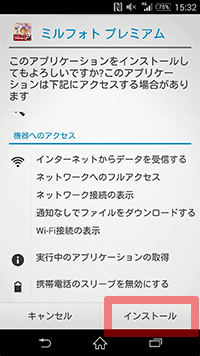
インストールが完了しました。
すぐにアプリを利用する場合は[開く]をタップしてください。
後でアプリを利用する場合は、[完了]をタップするとインストール画面が閉じられます。ホーム画面のアイコンやアプリ一覧からインストールしたアプリを起動し、利用してください。